VSCodeのウィンドウ(ワークスペース)を切り替えるショートカット - macOS
VSCode を使っていると、複数ウィンドウを切り替えつつ作業したいことがよくある。 どこかのリポジトリを git clone してソースを眺めたり、別のプロジェクトと見比べたり。
VSCode はデフォルトで Control + w によるウィンドウ切り替えが出来るけど、一覧を呼び出す → 選ぶ の操作が必要で、だんだん煩わしくなってくる。
Command + Tabのように次のワークスペースに片手でパッパッと切り替えたいなと思っていた。
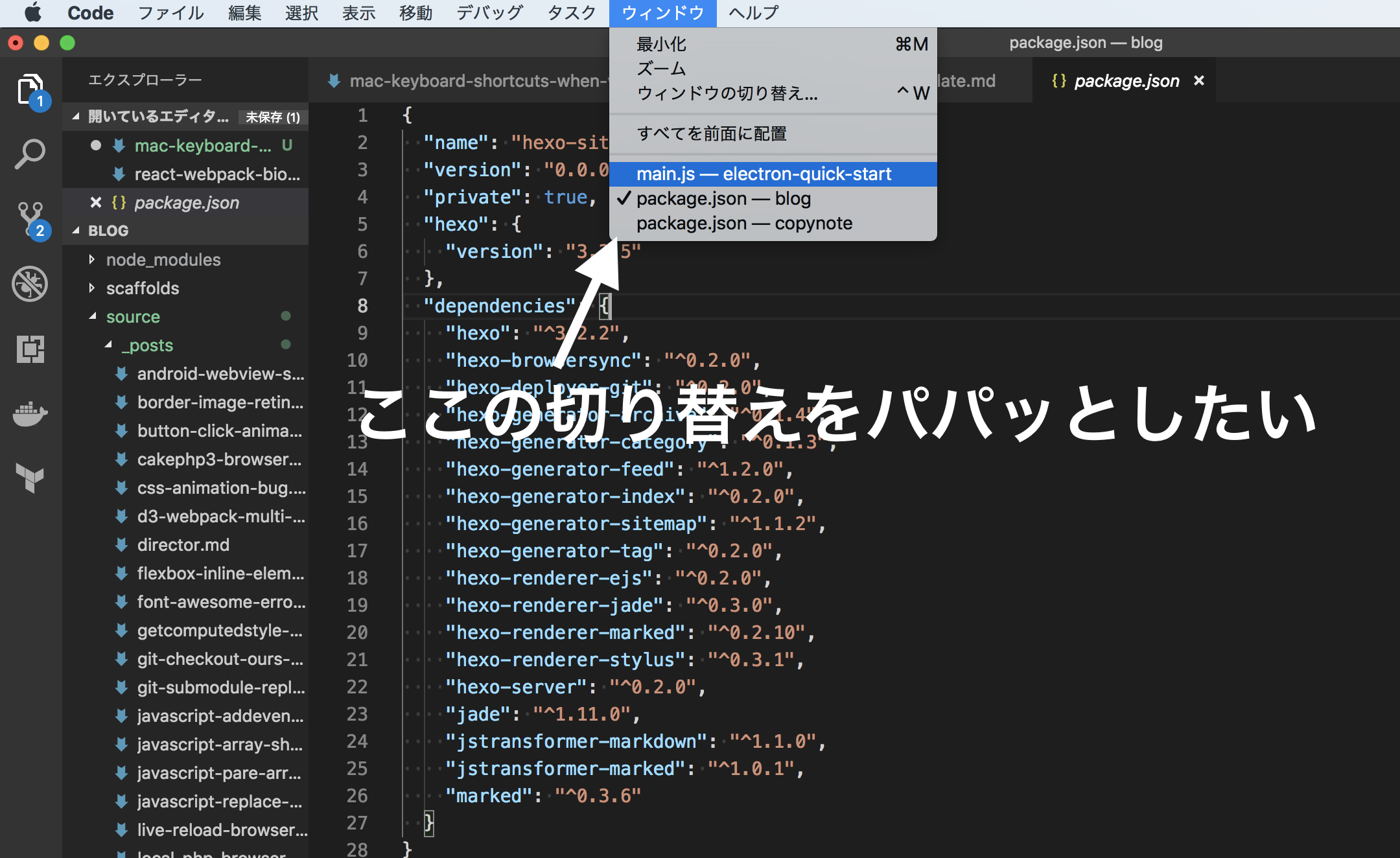
結論、macOS 標準のショートカットを使って出来る。
システム環境設定 → キーボード → ショートカットタブの → キーボード の 次のウィンドウを操作対象にする
を使うと良さそう。
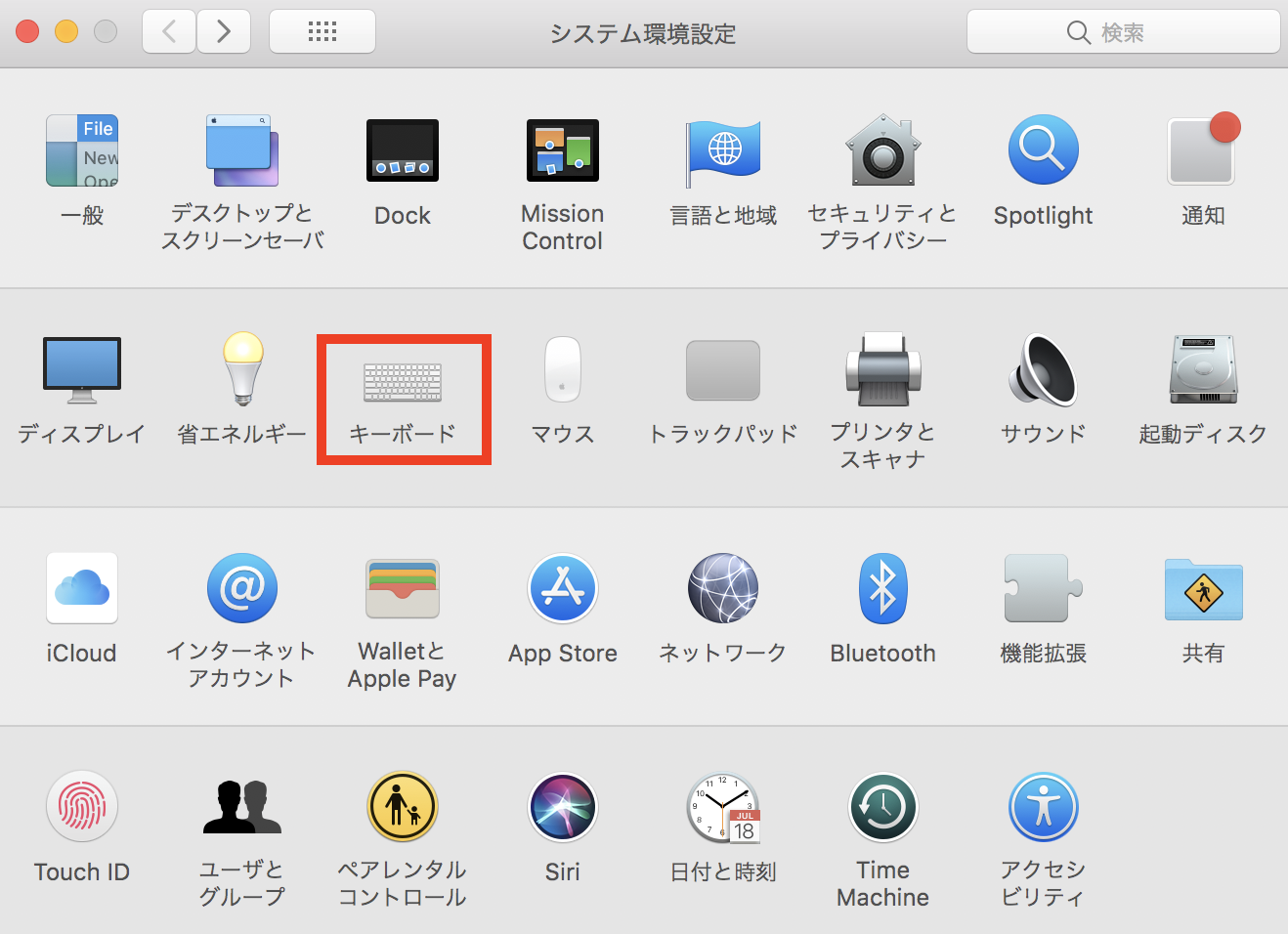
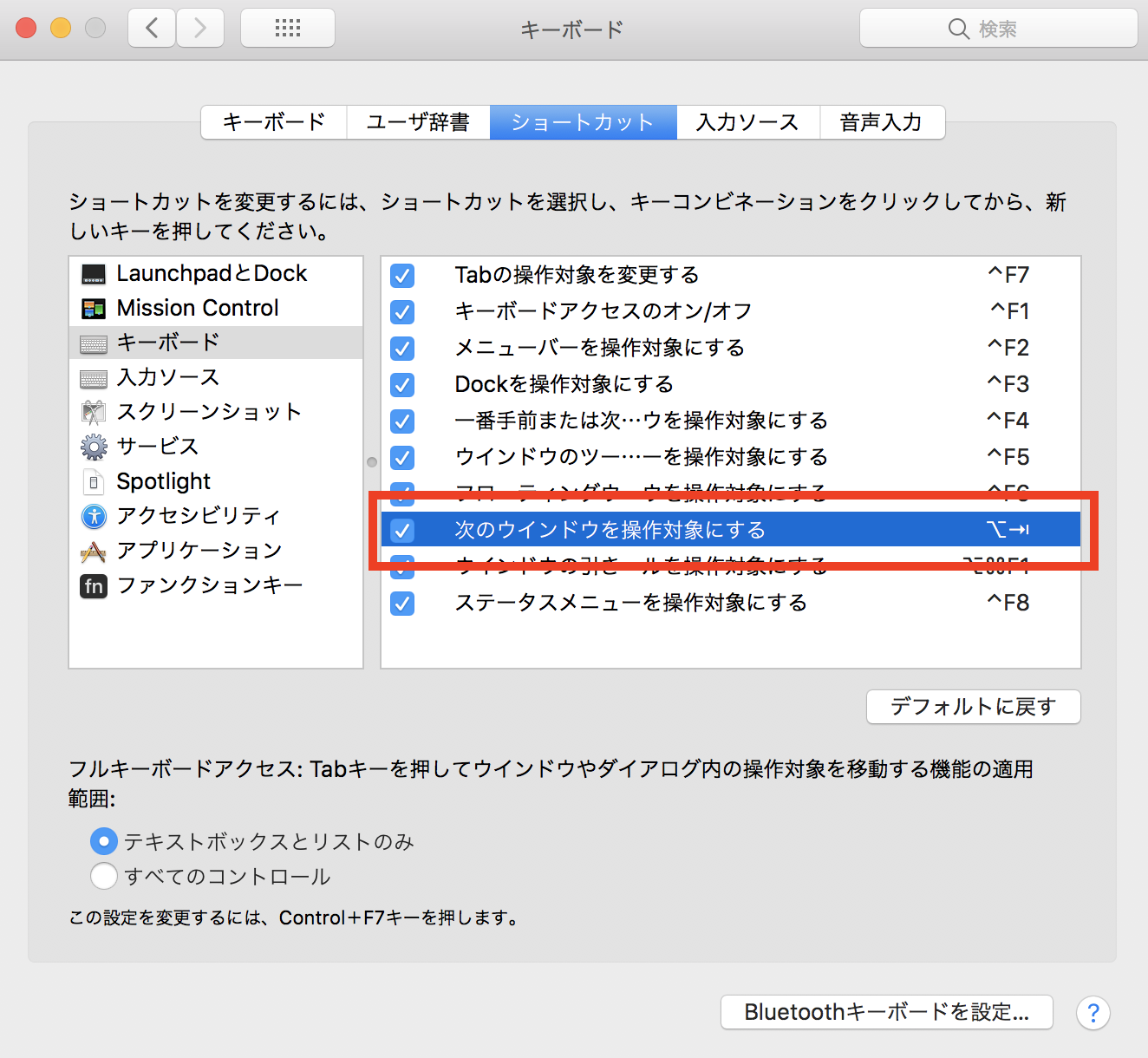
このショートカット、デフォルトは option + F1 とかになってて、そのままだと使い辛いので、自分は option + tab に変えている。
ずっとこの設定で作業してるけど特に問題も無さそうかな。
散らばったウインドウを 1 つのディスプレイにまとめる
余談だが、macOS 標準で散らばった VSCode のウインドウを簡単に 1 つのディスプレイにまとめる機能がある。 特に今の御時世、ディスプレイを 1 枚、2 枚と追加して作業している人も多そうで、そうなると VSCode のウインドウがあちこちに散らばりがちに。
これをドラッグでディスプレイ移動してるとかなり面倒なので、この方法を使うことでだいぶ楽になった。
VSCodeのアイコンを右クリック → オプション → まとめたいディスプレイを選択
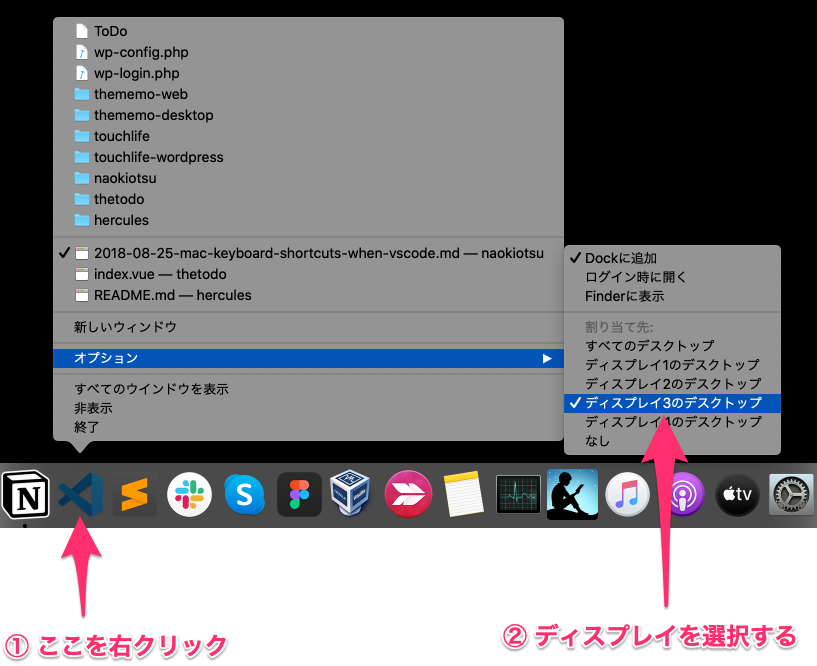
知っている人は知っているんだろうけど、自分は 2020 年になって気付いて、気付いた自分を褒めてあげた。